Доброго вам дня.
Рано чи пізно, у міру зростання кількості мережевих пристроїв в мережі, виникає питання про аутентифікації для доступу на ці самі пристрої. Якщо їх кілька штук, то досить мати локальні облікові записи для доступу, але коли їх уже багато і необхідно розмежовувати права, то тут вже необхідно мати централізоване місце для управління цими процесами.
У цьому пості я хотів описати установку і настройку ACS, але вийшов би дуже вже довгий пост. Так що я розбив його на два :), і сьогодні я розповім, як встановити Access Control Center (ACS).
Ласкаво просимо під кат ...
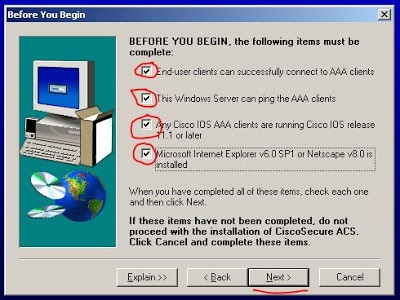
Тут відзначаємо всі пункти (якщо у вас щось не відповідає тому, що має бути, то спочатку доставляємо :)). Натискаємо «Next».
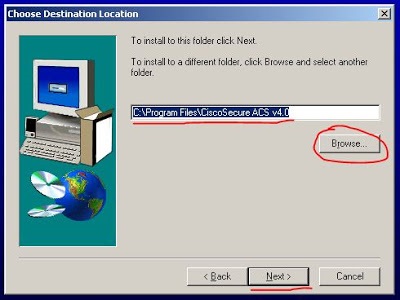
Вибираємо папку для установки (за замовчуванням - це диск С, якщо хочете змінити, то скористайтеся кнопкою «Browse»). Натискаємо «Next».
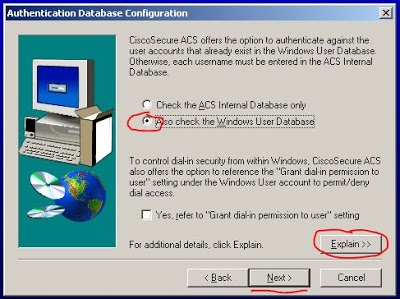
Тут виберемо другий пункт. Він означає, що якщо ACS не знайде account в своїй локальній базі, то він почне шукати його в базі Windows accounts. Кнопка «Explain» відкриє для вас більш детальну інформацію за даними пунктами. Натискаємо «Next».
Почнеться процес установки. По його завершенні з'явиться наступне вікно:
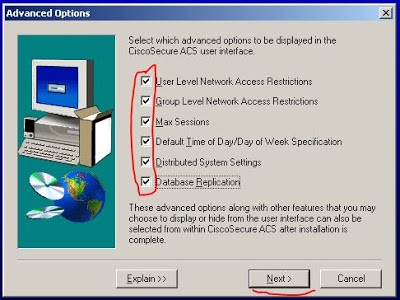
Тут нам пропонують додати в інтерфейс ACS деякі більш поглиблені функції. Ви можете їх відзначити, а можете не відзначати (надалі їх можна буде включити самому). Натискаємо «Next».
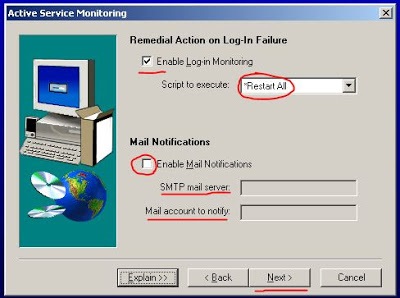
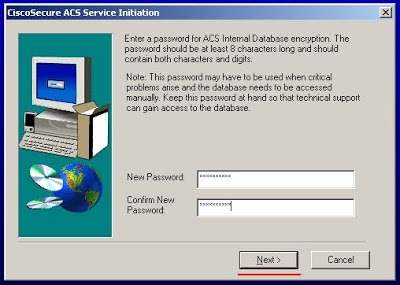
Тут задається пароль для доступу до локальної базі ACS. Він повинен бути не менше 8 символів і містити як символи, так і цифри. «Next».
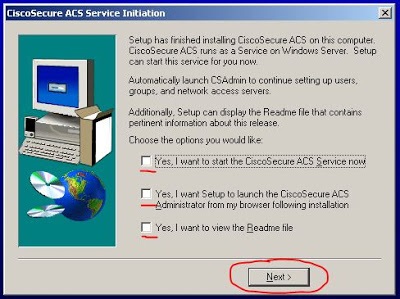
Тут пропонують, відразу після натискання кнопки «Next», запустити сервіси ACS і відкрити вікно адміністрування в браузері і ще прочитати файл Readme. Якщо у вас оновлень немає, то сміливо відзначайте ці пункти, якщо треба оновлюватися, то зніміть виділення (все одно при оновленні вони зупинятимуться). Натискаємо «Next».
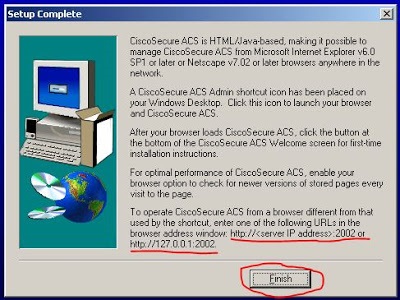
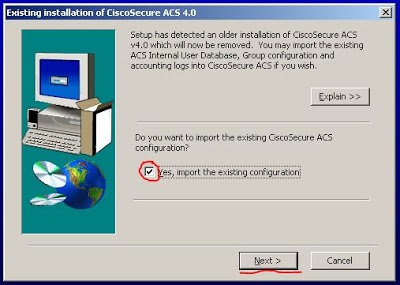
Тут сказано, що процес установки виявив старішу версію і питає, чи потрібно виконати import конфігурації цієї версії (4.0). Обов'язково відзначаємо, що це слід зробити і натискаємо «Next». Далі буде прохання вказати знову місце установки ACS, вказуємо його і натискаємо «Next». Піде процес інсталяції, після нього з'явиться вікно для введення пароля на локальну базу ACS, вводимо його (можна той же що вводили раніше). У наступному вікні, якщо більш не треба оновлюватися, то залишаємо зазначеними пункти, якщо треба, то прибираємо. Натискаємо «Next». У наступному вікні «Finish». Скріншоти я наводити не буду, так як вони точно такі ж, як і при установці версії 4.0.
Точно так само виконуємо оновлення до версії 4.1.4. Єдине, що вас може збентежити, то поява ось такого вікна:
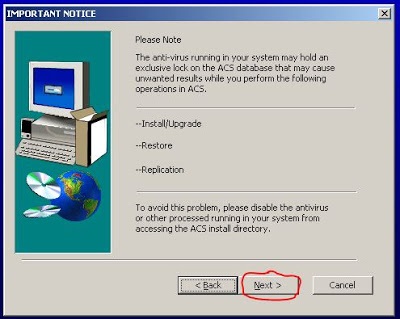
Тут просто попередження, що якщо у вас встановлений і запущений антивірус, то він може заблокувати деякі параметри. Якщо так, то просто вимкніть антивірус і натисніть «Next».
На цей раз, на передостанньому вікні залиште зазначеними пункти для запуску сервісів ACS і запустить браузер лише після завершення інсталяції.
Після натискання кнопки «Finish» має відкритися вікно:
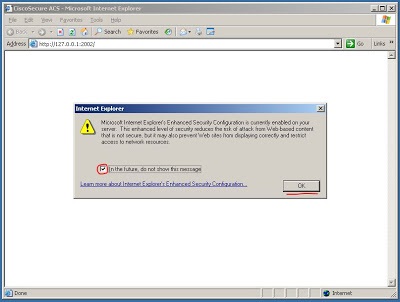
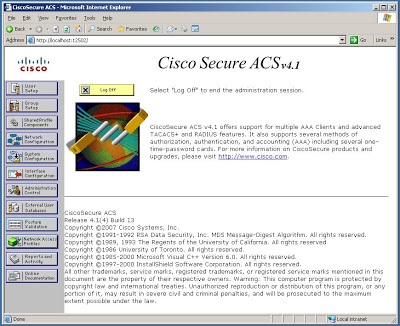
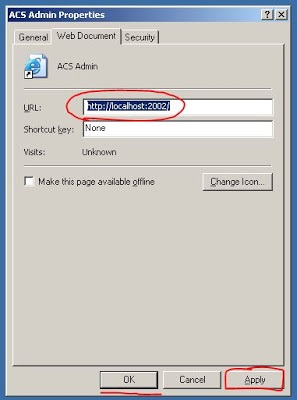
Якщо у вас виникли проблеми з роботою ACS на даному етапі, то увійдіть або ваш сервер.
Все встановилося. Вітаю вас.
На цьому я хочу закінчити цей пост. Сподіваюся, він був вам цікавий і корисний. В наступному пості я опишу, як налаштувати Cisco Access Control Server (ACS), як додати пристрою в нього, а так же покажу настройки TACACS + на обладнанні для аутентифікації через ACS.
З нетерпінням чекаю вас в наступних постах.
З повагою, Ant0ni0n